Двостепена аутентификација: Да ли сте правилно заштитили Фејсбук профил?
Мало, мало, па видим да је некоме ухакован профил на Фејсбуку. Последњи у низу који сам видео јесте хаковање профила „Удружења Грађана Свети Сава“ које се бори против наркодилера, што опет покреће питање заштите профила на друштвеним мрежама.
Овог пута вам нећу дробити о јаким лозинкама, логовању кроз незаштићене мреже, фишинг имејлове, прављењу бекапа Фејсбук профила, крађи кукија (енг. cookies) и слично, већ о заштитној мери великих друштвених мрежа и сервиса коју мали број људи у Србији а и шире користи а која је одлична. Име јој је Двостепена Аутентификација а позната је и као 2FA (2 Factor Authentication).
Дакле, први степен аутентификације је корисничко име и лозинка, други степен аутентификације је код (енг. code) послат на ваш мобилни телефон или неки други уређај. Ви ћете, активацијом двостепене аутентификације, сем корисничког имена и лозинке бити питани и за код који ће вам бити послат на телефон.
Ова аутентификација се још зове и MultiFactor Authentication (мултифактор аутентификација) или у Фејсбук речнику Login Approvals (одобравање логовања).

У случају да вам је неко провалио корисничко име (енг. username) и лозинку (енг. password), а није укуцао и код послат на телефон, ви ћете бити о томе обавештени, или путем имејла или директно на рецимо Фејсбуку, те ћете имати времена да промените вашу лозинку без бојазни да вам је неко улетео, рецимо на Фејсбук страницу ваше фирме и обрисао све са ње.
Шта добијате:
- Одличан, скоро па непробојан ниво заштите налога. Кажем „скоро“ јер је могуће и пресрести SMS поруке али рачунајте да тај ко може да вам пресретне поруке може шта жели па вам је било какав вид заштите џаба.
Шта губите:
- Требаће вам више времена за логовање уносом додатног кода који ће вам бити послат (обично се не чека на код дуже од 30-так секунди). Уколико се логујете са вашег рачунара ово ће вам се тражити само први пут и важиће док не обришете такозване кукије.
- Мало веће перипетије ако изгубите мобилни телефон, све остало вам је ухаковано а нисте одштампали бекап кодове
Неки од великих сервиса код којих је двостепена аутентификација омогућена су: Google (Gmail, Google+…), Фејсбук, Outlook.com, Твитер, Dropbox, Evernote, WordPress.com, Мајкрософт, LastPass, PayPal, Линкедин, Bit.Ly али ћу вам ја овом приликом појаснити како да ово омогућите на тренутно најкоришћенијој друштвеној мрежи те да избегнете могућност хаковања вашег Фејсбук налога или Фејсбук странице вас или ваше фирме.
Под „Шта добијате“ написао сам „скоро непробојан“ јер увек постоји оно „али“, рецимо, може неко да вам ухакује и мобилни телефон, да добије приступ вашим SMS порукама па да укуца код пре вас а може, ако има техничкох могућности за то – да пресретне саму SMS поруку. Као што сам раније рекао, све што је софтверско може бити пробушено.
Такође, SMS-ови које добијате се не наплаћују у Србији, али ипак проверите то за сваки случај са вашим мобилним оператером, да не буде после „Он је крив“.
Двостепена аутентификација на Фејсбук налогу
Улогујте се на Фејсбук и кликните на катанац у горњем десном углу, па кликните на „See More Settings“
Кликните на Security, па кликните на Edit у секцији Login Approvals
Зачекирајте поље које вам се нуди
Кликните Get Started
Кликните Continue
У следећем прозору изаберите позивни број за државу у којој вам је мобилни оператер, а у форми испод унесите број вашег мобилног телефона, али без нуле, икаквих цртица и слично (нпр ако вам је мобилни телефон 064/999999-999 ви унесите 64999999999), па кликните на Continue.
У року од 5 минута (обично стигне за макс 30 секунди) треба да вам стигне SMS са кодом, или ако имате инсталирану Фејсбук апликацију на мобилном телефону, има да вам апликација изгенерише код.
Кад вам је стигао код путем SMS-а (или путем Фејсбук апликације на мобилном телефону) унеите га и кликните Confirm
Зачекирајте понуђено поље и кликните Close. Тиме је подешавање двостепене аутентификације завршено.
Излогујте се са Фејсбука.
Приликом логовања у Фејсбук, сем првог степена (username/password) тражиће вам се и код који ће бити послат путем SMS-а (или Фејсбук апликације). Унесите тај код у поље и клините на Continue. Ако којим случајем нисте код добили, кликните на Having Trouble, па изаберите да вам посаље SMS поново. (у овом случају, код који ми је стигао на телефон је 194086)
Ако се логујете на Фејсбук са кућног рачунара или неког другог рачунара који је под вашом контролом, кликните у Save Browser па Continue. На тај начин, више вам се неће тражити тај додатни код на том рачунару, све док не обришете кукије (енг. cookies) браузера.
Ако се којим случајем логујете са неког Јавног места, интернет кафеа или слично, изаберите Don’t Save. На тај начин, кад се будете излоговали, ако је неко и видео/хакнуо ваш username/password, неће моћи да га употреби док год нема приступ вашем телефону.
Кад сте се улоговали путем корисничког имена, лозинке и SMS кода, требало би да одштампате или запишете такозване бекап кодове. То су кодови који ће вам затребати ако се деси да изгубите или вам неко украде мобилни телефон. Тим кодовима ћете се увек моци логовати, с тим, што један код може бити искоришћен само једном, после коришћења постаје неважећи. Ако сте искористили код, морате или угасити двостепену аутентификацију или додати нов број мобилног телефона.
Ти бекап кодови изгледају овако. Препорука је да их одштампате или запишете на папирче и држите негде у кући. Не морате свих 10 кодова преписати, довољно је макар 3…то је довољно да у случају да изгубите телефон можете да се улогујете и да промените број телефона у Фејсбук налогу или да угасите (бар привремено) двостепену аутентификацију.
Понекад се ово „забоде“ па Фејсбук упорно тражи генерисање кодова путем Фејсбук апликације, а ви рецимо исту немате на телефону или немате смартфон (Nokia 3310 – кева). Наравно ако вам не стигне код увек можете кликнути на „Having Trouble“ (написао сам горе у ком прозору) па кликути да вам пошаље код искључиво путем SMS-а.
Ако желите да вам се кодови и убудуће шаљу искључиво SMS-ом а не преко генератора на Фејсбук апликацији на вашем мобилном телефону то можете да исконфигуришете тако што ћете у секцији Login Approvals да кликнете Remove поред „Use Code Generator“
Тај генератор кодова на Фејсбук апликацији је постављен од стране Фејсбука како би сте могли исти да укуцате ако вам је рецимо мрежа вашег мобилног оператера пала и нема сигнала а имате Wi-Fi сигнал….тако да не морате да чекате да се „оправи“ оператер да би могли да се улогујете на Фејсбук. Такође, препорука је да двостепену аутентификацију активирате на свим вама битним налозима почевши од Gmail-а, Dropboxа, Линкедина па надаље…

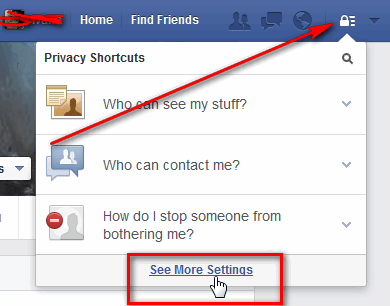
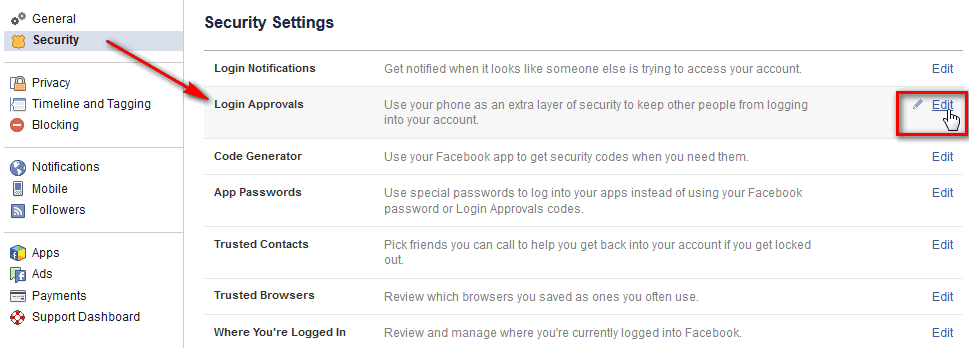

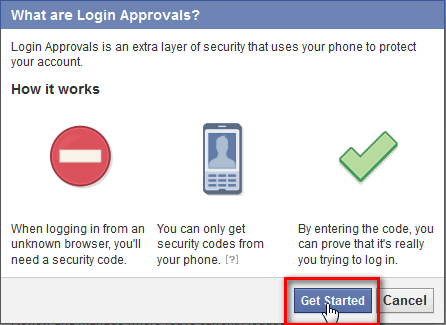
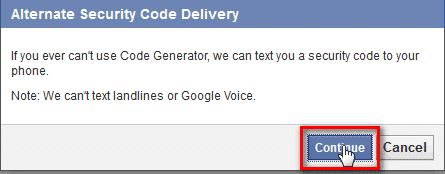
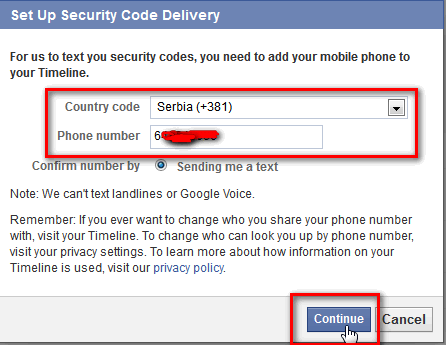
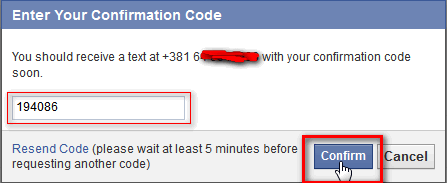
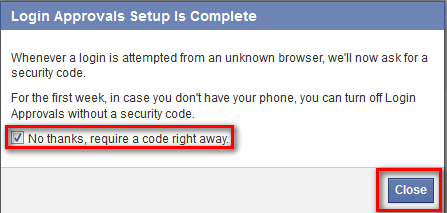
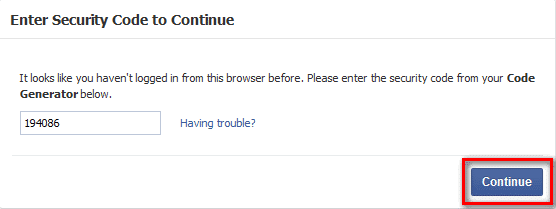
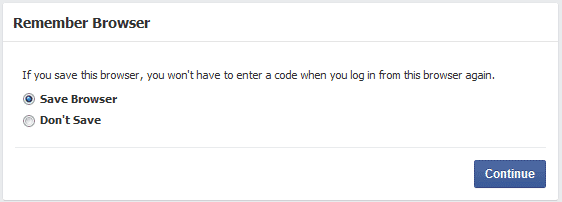

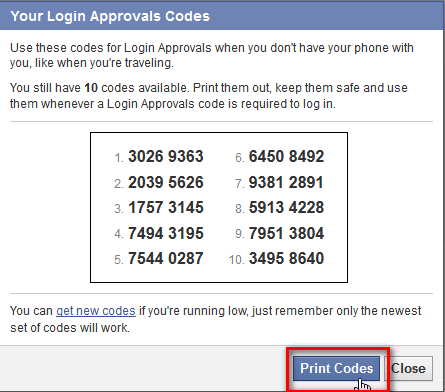
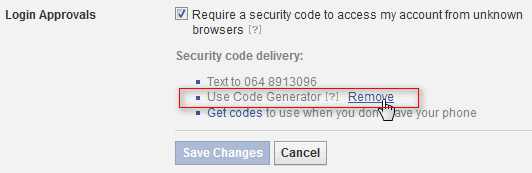
zerobyte
12/03/2016 @ 01:07
Ja sam jedno vreme to koristio i jedva sam ga povratio nazad i ne savetujem da to iko radi iz razloga jer ne stizu kodovi…
Neradinešto
29/04/2016 @ 09:31
Oprezno sa ovim, i ja sam imao vrlo loše iskustvo. Ispratio sam tekst do kraja i krenuo korak po korak da slučajno nešto ne pogrešim. Kad ono međutim… FB mi je bez prestanka slao kodove, ne ove bekap kodove, jer do njih nisam ni stigao, nego ovaj/ove osnovni/e . Na jedvite jade sam se opet ulogovao i uspeo da isključim opciju u podešavanjima.
Danijela
26/02/2018 @ 18:27
Pozz zanima me kako ste povratili nalog?Jer sam i ja greskom to ukljucila i sad ne mogu uci na fb.Hvala
Kristina
11/05/2018 @ 13:14
Kako si uspeo da povratiš fejs? Ja već par dana ne mogu da se ulogujem jer mi konstantno trazi kod, a nijednom mi nisu poslali na broj kod. Pokušala sam da iskoristim neku od opcija za pomoć, tipa izgubio sam telefon, pošalji kod ponovo i sl. Šta uraditi? Molim vas, ako neko zna nek mi pomogne.
jelena
11/06/2020 @ 20:06
molim te kako si uspeo da povratis fb nalog nemam kodove ne radi aplikacija generatora roknu cu se vec nedelju dana se mucim hvala
Bole
23/06/2017 @ 06:38
Ma kakvi telefoni i kodovi samo jaka šifra(samo sifra srbina spasava)
Nešto što se lako pamti a dugačko sa brojevima i znakovima.
Na pr. Danas1idem2na3pijac4+
Dejan Cibula
11/09/2017 @ 13:37
Imam dvostepenu vec nekoliko godina i nekoliko puta mi je vec stiglo obavestenje da li sam se upravo ulogovao iz: Vijetnama, Koreje, Kanade i sl… bez da mi stigne SMS sa kodom za logovanje. Nazalost moj email se nalazio u bazi uiggy.com kada je bila hakovana i od tada imam problema… Da li vam je mail ugrozen mozete proveriti na https://hacked-emails.com/
Jednom mi je cak stiglo skoro u isto vreme da mi je neko pristupio na vise razlicitih drustvenih mreza sa tom adresom u istom trenutku, pri cemu mi je blokiran twitter nalog
Neda
17/11/2020 @ 18:18
Meni je ukraden mobilni,preko broja mobilnog sam se prijavljivala i imala duplu zaštitu.Sad ne mogu nikako da se ulogujem jer ne znam email koji sam koristila.Nema gde da mi se pošalje kod.Ima li neki način da povratim profil???
igor
18/05/2022 @ 14:03
koliko naplacujes da sredis zezanciju,ni na komp ni na tel nemogu jer mi trazi kod a ja nemogu da ga nadjem